الاميرة يارا
نائبة المدير العام


sms :
عدد المساهمات : 85734
 صوره : صوره : 
 |  موضوع: طريقة تقسيم الهارد ديسك hard disk موضوع: طريقة تقسيم الهارد ديسك hard disk  الخميس 07 أبريل 2011, 1:14 pm الخميس 07 أبريل 2011, 1:14 pm | |
| طريقة تقسيم الهارد ديسك hard disk
هناك طق مختلفة لتقسم القرص الصلب احداها استخدام برنامج ( Fix disk
) المعروف ب Fdisk. تعتبر هذه الطريقة للمتقدمين نوعاً ما لكنها مفيدة في
اغلب الاحيان و تنفع للاقراص الصلبة الجديدة , لان جميع المحتويات سيتم
حذفها مع تقسيم القرص الصلب.
1- قم بعمل قرص بدء تشغيل للنظام او قم باستعارته من احد الاصدقاء
2- قم بادخال القرص في مكانه و اعد تشغيل الجهاز , بعد تحميل الملفات و بها برنامج الfdisk انتقل للخطوة التالية
3- ستظهر لك الرسالة التالية :
Your computer has a disk larger than 512 MB. This version of Windows includes improved support for large disks, resulting in more efficient use of disk space on large drives, and allowing disks over 2 GB to be formatted as a single drive.
IMPORTANT: If you enable large disk
support and create any new drives on this disk, you will not be able to
access the new drive using other operating systems, including some
versions of Windows 95 and Windows NT, as well as earlier versions of
Windows and MS-DOS. In addition, disk
utilities that were not designed explicitly for the FAT32 file system
will not be able to work with this disk. If you need to access this disk with other operating systems or older disk utilities, do not enable large drive support.
Do you wish to enable large disk support (Y/N)...........? [Y]
معني الرسالة السابقة باختصار :
هل تريد استخدام نظام ملفات FAT16 أم نظام ملفات FAT32؟
اكتب Y لفات32 للحصول على مساحة أكبر من 2 جيجابايت
اكتب N لفات16 أكبر مساحة يمكنك الحصول عليها 2 جيجابايت كحد أقصى
4- بعدها ستظهر شاشة بها الإختيارات الرئيسية :
FDISK Options
Choose one of the following:
1- Create DOS partition or Logical DOS Drive
2- Set active partition
3- Delete partition or Logical DOS Drive
4- Display partition information
Enter choice: [1]
إذا كان الهارد ديسك جديد لم يسبق تقسيمه من قبل فاختر رقم (1) ثم Enter
إذا كنت تريد إعادة تقسيم هارد ديسك فيجب أولا أن تلغي التقسيمات الموجود مسبقا وللقيام بذلك انتقل إلى ما بعد الفاصل في الأسفل اختر رقم(3)
5-ستظهرالمعلومات التالية:
[ SOURCE CODE ]
Choose one of the following:
1- Create Primary DOS Partition
2- Create Extended DOS Partition
3- Create Logical DOS Drive in the Extended DOS Partition
Enter choice: [1]
اختر رقم(1)
6- ستظهر شاشة يتم فيها حساب حجم الهاردديسك وبعد الانتهاء يظهر السؤال التالي:
Do you wish to use the maximum available size for a Primary DOS Partition (Y/N)......................... [Y]
إذا كنت تريد استخدام كامل الهاردديسك كقسم واحد اختر Yلاحظ أنك لن تستطيع
ذلك إذا كنت تنوي استخدام FAT16 أو في حالة ما إذا كان الهاردديسك أكبر من 2
جيجابايت ,وبعدها أنت لست في حاجة إلى المتابعة فقط اضغط ESC حتى تخرج من
البرنامج إلى شاشة الـ DOS ثم أعد تشغيل الجهاز وقم بعمل فورمات للهاردديسك
(format C: /s) لنقل ملفات النظام
أما إذا كنت تريد تقسيم الهاردديسك فاختر N وانتظر ثواني حتى يتم حساب حجم الهاردديسك مرة ثانية وتابع معنا.
7- ستظهر رسالة تقول:
Enter partition size in Mbytes or percent of disk space (%) to create a Primary DOS Partition.................................: [ 50% ]
عند هذه اللحظة يمكنك اتخاذ القرار الخاص بحجم القسم الابتدائي وهو الـ C
ويمكنك تحديد ذلك بأحد طريقتين بالنسبة المئوية كأن تكتب 50% او 75% أو أي
نسبة تريدها - بالكيلوبايت كأن تكتب 1000 تعني واحد جيجا، 1500 تعني واحد
ونصف جيجا،وهكذا.
بعدها تضغط ESC للعودة لشاشة الاختيارات الرئيسية ثم تختار رقم 1 ثم Enter ثم رقم 2 ثم Enter ستظهر الرسالة التالية وفيها
Enter partition size in Mbytes or percent of disk space (%) to create a Extended DOS Partition.................................: [ 100% ]
هنا يجب عليك كتابة قيمة المساحة المتبقية من حجم الهاردديسك أو أن تدخل
النسبة 100% (الرقم الذي ستجده مكتوب هو حجم المساحة المتبقية) ثم تضغط
Enter وبعدها ESC
8- ستظهر رسالة تقول :
Enter logical drive size in Mbytes or percent of disk space (%)...[ 100%]
هنا ستقوم بتحديد حجم الدريف D إذا أردت أن تأخذ المساحة كلها فاضغط Enter
أو أدخل المساحة التي تريدها وبعدها أدخل حجم درايف E وهكذا..
9- بعدها إضغط مفتاح الهروب ESC عدة مرات ستظهر رسالة تفيدك بأنه يجب عليك
إعادة تشغيل الكمبيوتر لتثبيت التقسيم الجديد. أعد التشغيل وقم بعمل فورمات
لجميع الدرايفز الجديدة C,D,E,.. بالطريقة المعتادة وبدون /q لأنه يجب أن
تتم التهيئة بالكامل.
10- في بعض الحالات يجب عليك تعريف القسم النشط Active Partition ويتم ذلك
باختيار رقم 2 من قائمة Fdisk الرئيسية ثم تحديد القسم الأول (1) كـ Active
Partition, انظر الشاشة التالية :
[ SOURCE CODE ]
Set Active Partition
Partition Status Type Volume Label Mbytes System Usage
C: 1 A PRI DOS AFGHANI 3153 FAT32 51%
2 EXT DOS 2996 49%
Total disk space is 6150 Mbytes (1 Mbyte = 1048576 bytes)
Enter the number of the partition you want to make active...........: [ ]
إلغاء التقسيم Deleting Partitions
بعد اختيار رقم 3 في شاشة الاختيارات الأساسية ستظهر لك الرسالة التالية :
[ SOURCE CODE ]
Delete DOS Partition or Logical DOS Drive
Choose one of the following:
1. Delete Primary DOS Partition
2. Delete Extended DOS Partition
3. Delete Logical DOS Drive in the Extended DOS Partition
4. Delete Non-DOS Partition
Enter choice: [ ]
اختر رقم 3 ثم Enter
أولا: ستظهر شاشة بها قائمة بالاقسام التي يحتوي عليها جهازك
[ SOURCE CODE ]
Delete Logical DOS Drive in the Extended DOS Partition
Drv Volume Label Mbytes System Usage
D: FAT32 50%
E: FAT32 50%
Total Extended DOS Partition size is 2996 Mbytes (1 MByte = 1048576 bytes)
WARNING! Data in a deleted Logical DOS Drive will be lost.
What drive do you want to delete...............................? [_]
Enter Volume Label..............................? [ ]
-1 -هنا سوف تقوم بادخال الحرف الخاص بالقسم الذي تريد حذفه الحرف فقط بدون أي اضافات ثم تضغط Enter
-2- وبعدها تقوم بادخال الكلمة الموجود تحت Volume Label ثم تضغط Enter
-3- ستظهر رسالة في اسفل الشاشة لتأكيد الحذف اختر Y
كرر الخطوات الثلاث السابقة حتي تحذف جميع الأقسام ثم اضغط زر ESC للرجوع للشاشة الرئيسية
ثانيا: مرة اخرى اختر رقم 3 ثم رقم 2 سيظهر السؤال التالي:
WARNING! Data in the deleted Extended DOS Partition will be lost.
Do you wish to continue? (Y/N)................. [N]
اكتب Y لحذف الجزء الثاني من الهاردديسك ثم اضغط ESC للعودة مرة اخرى إلى الشاشة الرئيسية
ثالثا,أخيرا اختر 3 ثم 1
ستجد الرسالة التالية:
WARNING! Data in the deleted Primary DOS Partition will be lost.
What primary partition do you want to delete..? [1]
اضغط Enter
ثم اكتب الـ Volume Label الخاص بهذا القسم
ثم أكد الحذف باختار Y
بهذا تكون قد حذفت جميع الأقسام Partitions الموجودة على الهاردديسك
ملاحظات هامة:
1. إذا كان عندك أكثر من قسم (C,D) يجب أن يتم الحذف حسب الترتيب الوارد أعلاه .
2. إذا لم يكن لديك سوى قسم واحد (C) فقط نفذ الخطوة ثالثاً فقط .
قمنا في هذا الدرس بشرح كيفية تقسيم
القرص الصلب باستخدام برنامج الFdisk وهو نوعاً ما للمتقدمين حيث ان
التعامل معه يكون بسطر الاوامر بالدوس, يمكن استخدام برامج اخرى من الوندوز
مثل partition magic وخلافه اذا كنت ترا ان هذه الطريةق متقدمة بالنسبة لك
بعض الشيء | |
|
اشرقت
مراقب


sms :
عدد المساهمات : 2306
 صوره : صوره : 
 |  موضوع: رد: طريقة تقسيم الهارد ديسك hard disk موضوع: رد: طريقة تقسيم الهارد ديسك hard disk  الجمعة 08 أبريل 2011, 6:39 am الجمعة 08 أبريل 2011, 6:39 am | |
| | |
|
سعيد شرباش
المدير العام


sms :
عدد المساهمات : 14821
 صوره : صوره : 
 |  موضوع: رد: طريقة تقسيم الهارد ديسك hard disk موضوع: رد: طريقة تقسيم الهارد ديسك hard disk  الجمعة 08 أبريل 2011, 7:11 am الجمعة 08 أبريل 2011, 7:11 am | |
| | |
|


